最新下载
热门教程
- 1
- 2
- 3
- 4
- 5
- 6
- 7
- 8
- 9
- 10
百度浏览器主页怎么设置?百度浏览器设置主页方法
时间:2022-06-27 16:18:37 编辑:袖梨 来源:一聚教程网
1.如下图所示我们打开 百度浏览器 之后再点击右上角的三横按钮!
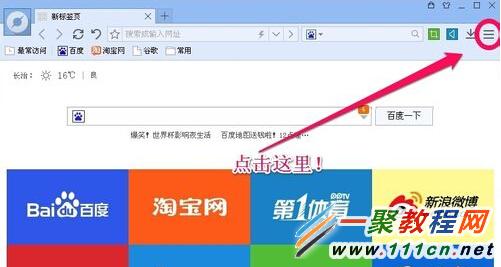
2.然后就会打开一个下拉菜单了,之后我们再点击“选项”如图所示。
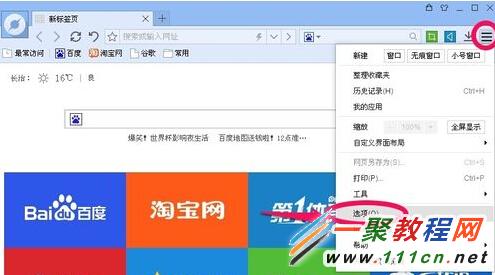
3.在出现的新窗口中,找到常规然后我们可以找到修改主页的位置!
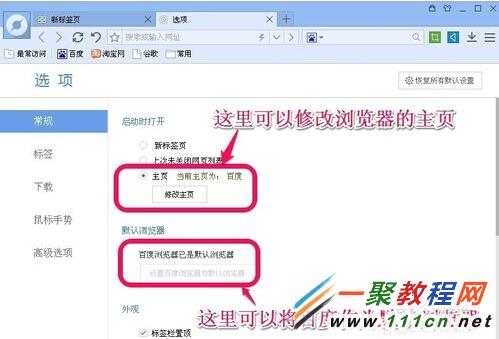
4.如我们输入http://www.111com.net 就可以了哦。
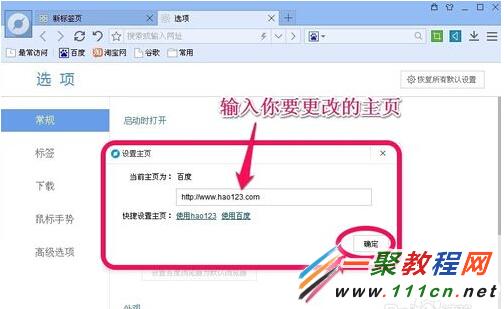
5.修改好主页之后我们再打开浏览器这样就会发现默认打开的是我们设置的主页了哦。
相关文章
- 《弓箭传说2》新手玩法介绍 01-16
- 《地下城与勇士:起源》断桥烟雨多买多送活动内容一览 01-16
- 《差不多高手》醉拳龙技能特点分享 01-16
- 《鬼谷八荒》毕方尾羽解除限制道具推荐 01-16
- 《地下城与勇士:起源》阿拉德首次迎新春活动内容一览 01-16
- 《差不多高手》情圣技能特点分享 01-16














